Come amministrare un pannello Web tramite l'interfaccia di sysadmin?
FAQ #100838
Al lato della possibilità di configurazione di un Windows CE basato su Web Panel (PCD7.D5xxx), è anche possibile l'accesso all'interfaccia Web di "SysAdmin" del pannello. L'unico prerequisito per accedere a questa interfaccia è una connessione IP stabilita al pannello.
Sfondo
Ogni Windows CE basato su Web pannello viene fornito con un server web attivato che è in ascolto su una porta 80. Ci sono alcuni siti web preconfigurato in esecuzione sul pannello che consentono l'accesso al pannello tramite un'interfaccia web. Questo è un modo molto comodo per configurare un Web Panel con niente altro che una connessione di rete al pannello e un PC con un browser su di esso. Poiché non sono presenti impostazioni manuali da fare sul lato del pannello, è perfetto per accedere in remoto a un pannello attraverso lunghe distanze, dove nessuno si trova nelle vicina di operare il pannello.
Amministrare un pannello Web con SysAdmin
Uno dei siti web di servizio incluso è il sito "SysAdmin". Ti dà accesso alle seguenti risorse del pannello:
- Informazioni di sistema
- Gestione dei processi
- File di sistema
- Registro di sistema
Stabilire una connessione a SysAdmin
Si prega di assicurarsi di avere installato l'ultima versione di os immagine pannello web. Questa funzione è disponibile dalla versione immagine $1.0.15.0 (file di immagine: eWin_CE5.0_cf64_D5xxxTX_$ 1.0.15.0.esy). L'interfaccia web server è in ascolto sulla porta 5080. Questo deve essere tenuto in raccordare per l'URL e il firewall eventualmente installato.
Aprire con un browser la pagina web di SysAdmin del pannello Web; per esempio, diciamo che il pannello ha IP 192.168.1.7, quindi l'URL è "http://192.168.1.7:5080/sysadmin"; (nota la ": 5080" dietro l'indirizzo IP!). Il sito web di SysAdmin è protetto da password. Si apre una finestra e devi digitare in un nome utente e una password. Per impostazione predefinita, il nome utente è "admin" e la password è "admin" troppo (senza virgolette). Esistono due versioni delle pagine web di SysAdmin: un semplice e uno utilizzando cornici e alberi gerarchici. Se si utilizza Microsoft Internet Explorer (consigliato), selezionare il collegamento appropriato (come di questa scrittura, Firefox supporta solo la versione semplice).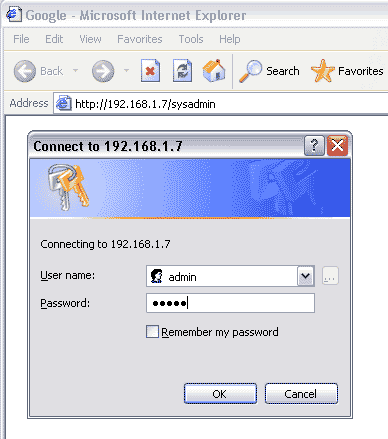
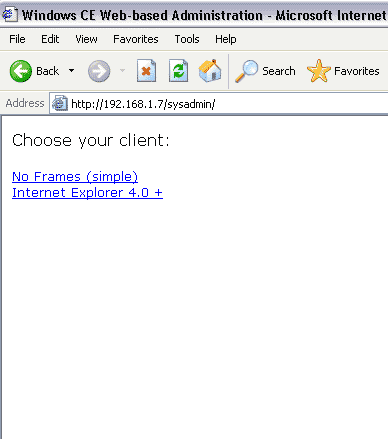
Il pannello Web di amministrazione
Informazioni di sistema
Scegliere "Strumenti di sistema" nell'intestazione della pagina e "Informazioni di sistema" nel riquadro sinistro.
Mostra informazioni sul pannello come processore, memoria, schede di comunicazione, ecc.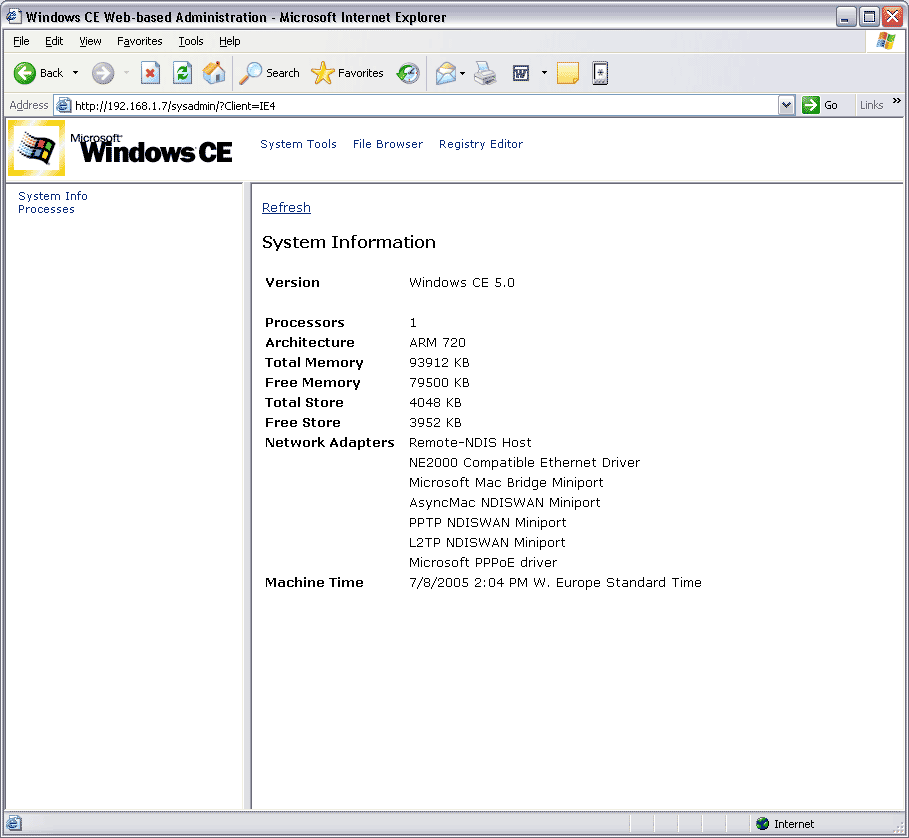
Gestione dei processi
Scegliere "Strumenti di sistema" nell'intestazione della pagina e "Processi" nel riquadro sinistro.
Mostra i processi effettivi e applicazioni in esecuzione sul pannello e permette il controllo.
Con il link di "Uccidere" si può terminare l'esecuzione di un'applicazione o un processo. È possibile avviare un'applicazione. Digitare il percorso completo per il programma che si desidera avviare nel campo "Avvia il processo". Avviare l'applicazione facendo clic sul pulsante "Esegui".
Osservazione: Se il percorso contiene un carattere vuoto (come "\Storage Card") si deve inserire il percorso completo tra virgolette (' ').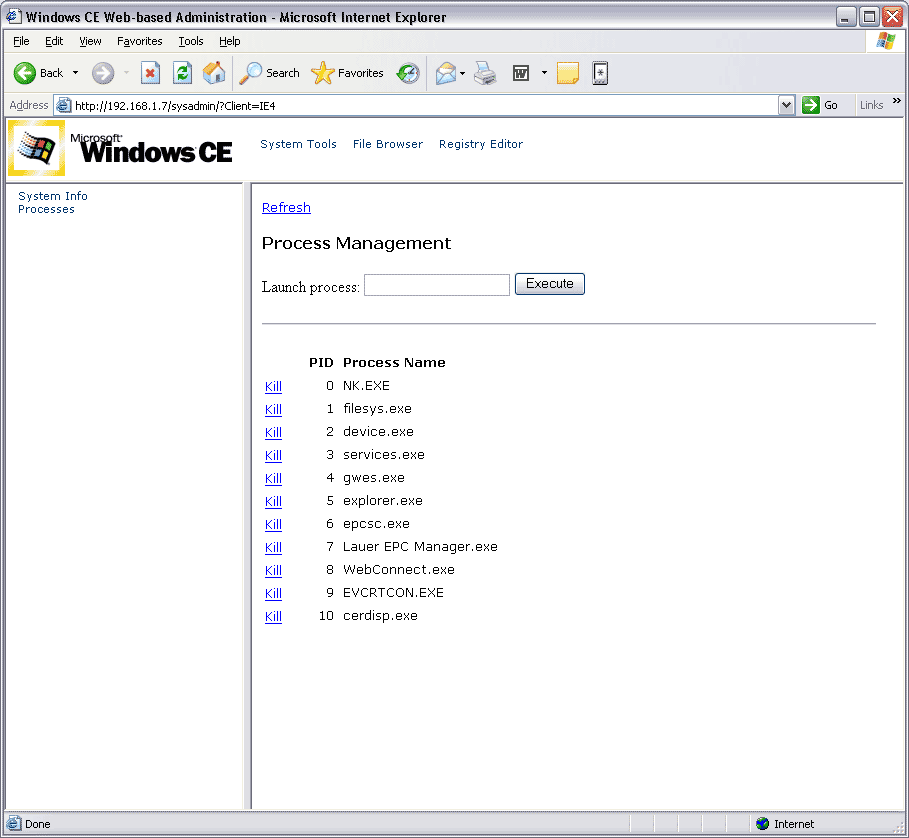
File System
Scegliere "File Browser" dall'intestazione della pagina.
Permette di accedere al sistema di file completo del pannello.
Nel riquadro di sinistra, è possibile selezionare la cartella all'interno di una struttura ad albero gerarchica. Nel riquadro di destra che è possibile copiare, cancellare e caricare file e cartelle.
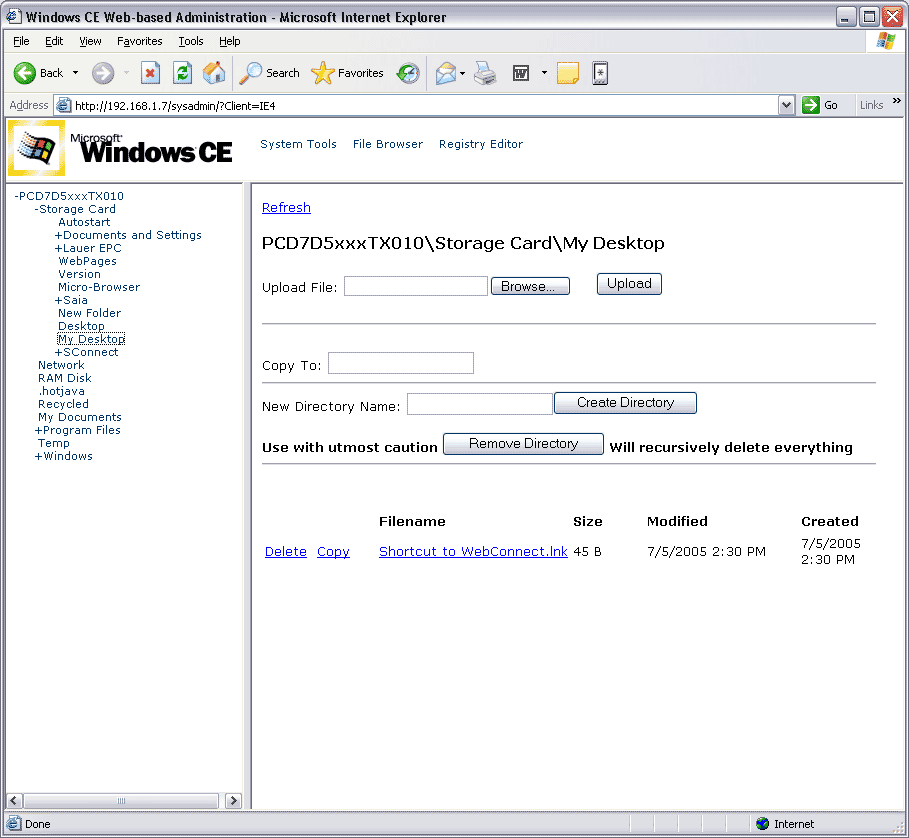
Registro di sistema
Scegliere "Editor del registro di sistema" dall'intestazione della pagina.
Mostra il registro di sistema del pannello e permette di modificarla. Navigare nel registro di sistema del pannello nel riquadro sinistro. Si può creare, modificare ed eliminare chiavi e valori del registro di sistema.
Attenzione: Modifica delle impostazioni del registro di sistema può portare a malfunzionamenti del pannello o perdita di comunicazione e può essere necessario sovrascrivere l'immagine del sistema operativo. Essere consapevoli che fai!
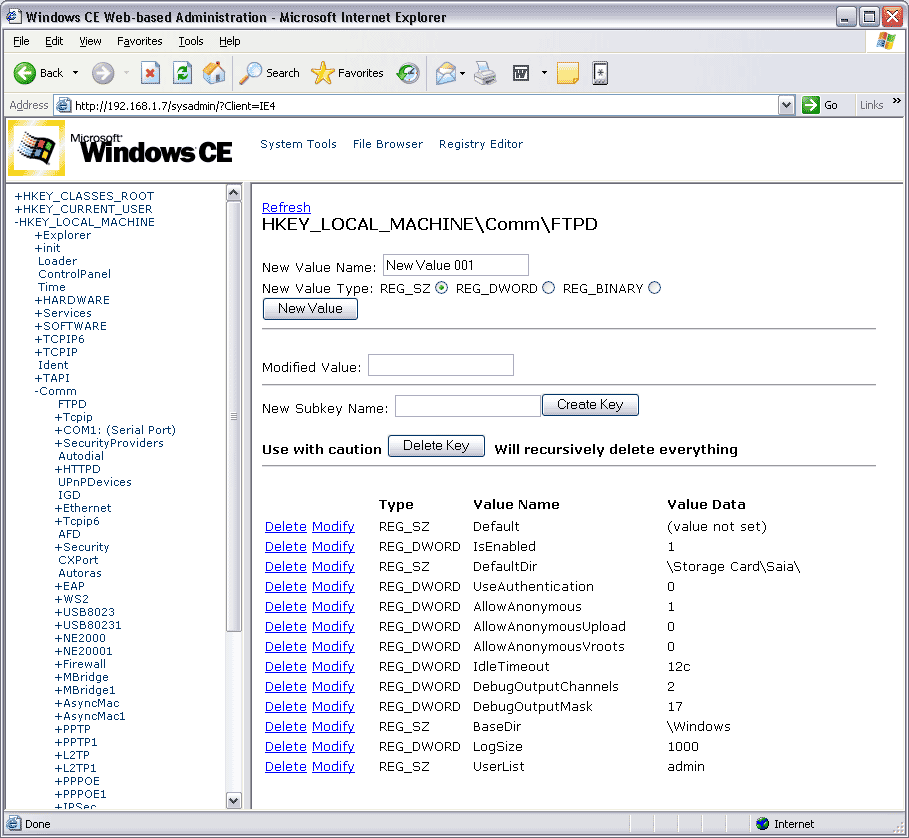
Categories
PCD7 / D5xxx (Windows CE)
Last update: 23.12.2020 09:39
First release: 05.12.2007 16:04
Views: 6399
